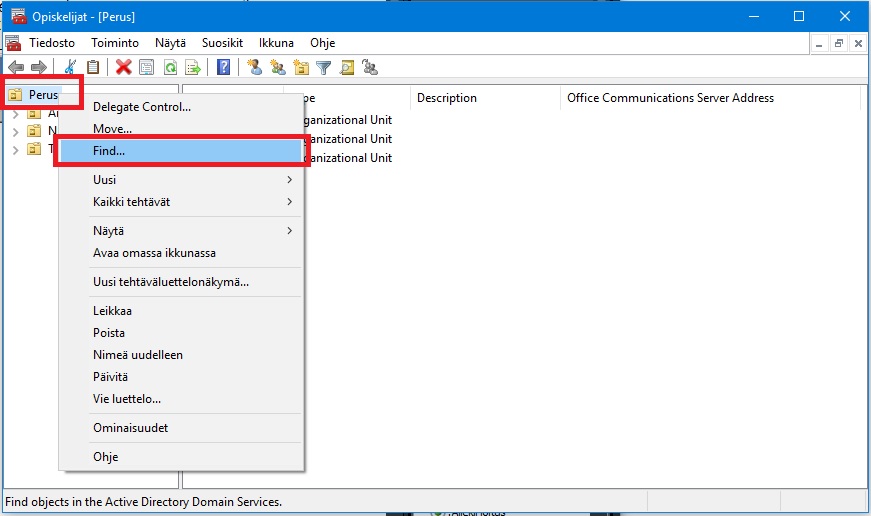
Opiskelijan tunnus luodaan automaattisesti kunhan hänen opiskelijaoikeutensa on voimassa opintohallinto-ohjelmassa.
Jos opiskelijan tunnusta ei alla olevan ohjeen avulla löydy, niin ota yhteyttä WinNovan Helpdeskiin (02) 623 7272
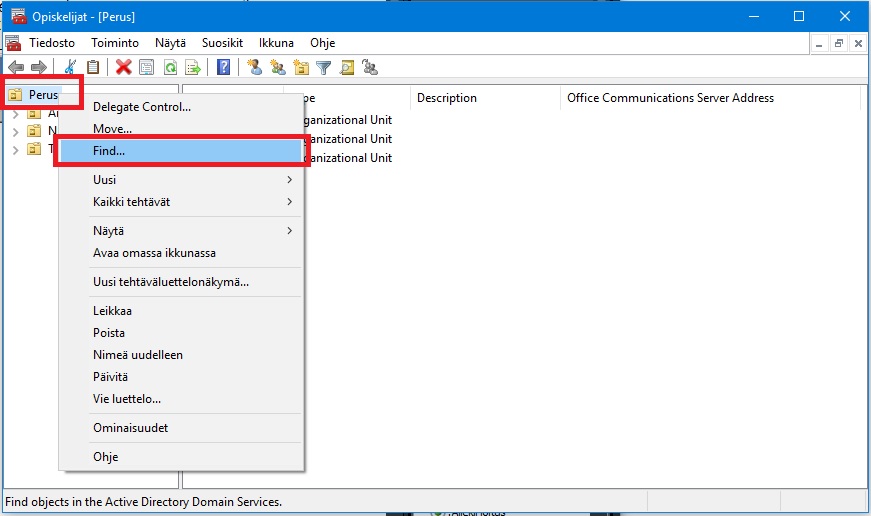
Kuva 3
Kirjoita opiskelijan nimi tai alkua siitä ja napsauta Etsi -painiketta. Jos hakuehdot täyttäviä opiskelijoita löytyy, niin ne näkyvät listassa (kuva 4).
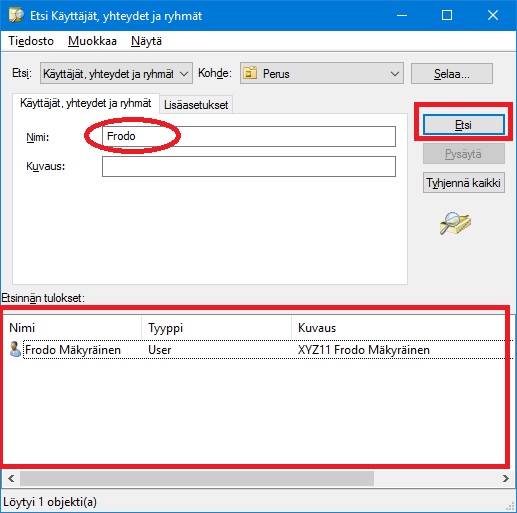
Kuva 4
Valitsemalla pikavalikosta Ominaisuudet, näkee käyttäjästä tarkempia tietoja. (kuva 5)
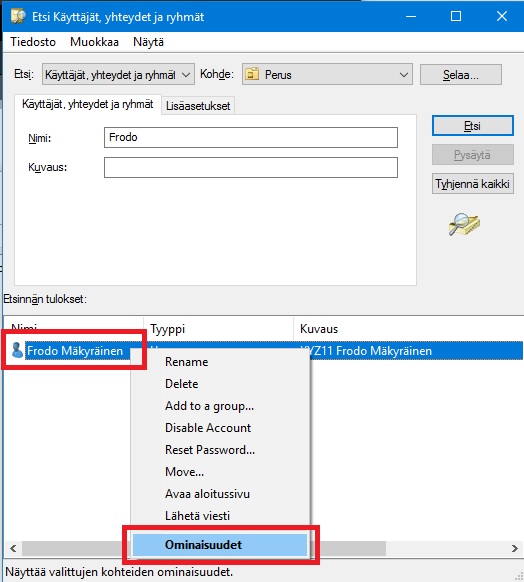
Kuva 5
General-välilehdellä näkyy opiskelijan nimitietoja ja
sähköpostiosoite (E-mail) ja
Account-välilehdeltä
löytyy käyttäjän tunnus (User Logon Name) ja käyttäjätilin
vanhenemisajankohta (Account Expires)
(kuva 6)
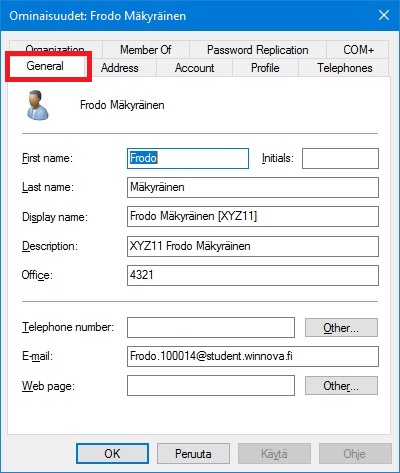
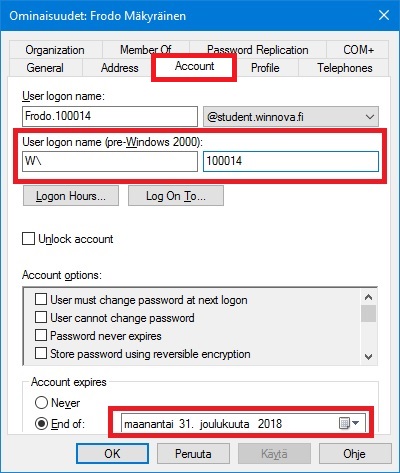
Kuva 6
Salasanan pitää olla vähintään kymmenen merkkiä pitkä. Sen pitää sisältää merkkejä kolmesta seuraavasta kategoriasta:
Nuo ehdot täyttäviä sanoja ovat esim.
Ja sitten oikein hyvä — tosin vaikea muistettava: Rg%da#!S=?)(&$a£Go$$0d!()fY.
Lisäksi on huomioitava että:
Ääkkösiä (å,ä,ö,Å,Ä,Ö) voi myös käyttää.
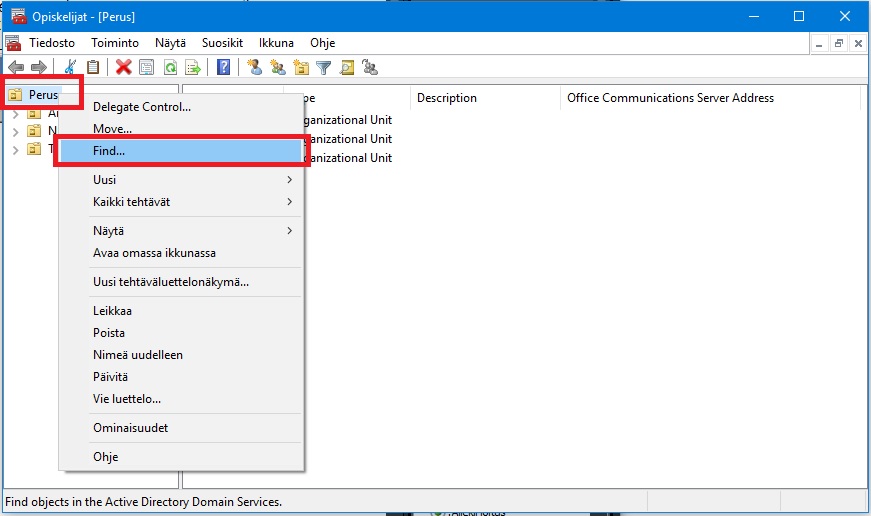
Kuva 7
Etsi opiskelija. Napsauta hiiren kakkospainikkeella opiskelijan nimeä ja valitse pikavalikosta Reset Password... (kuva 8)
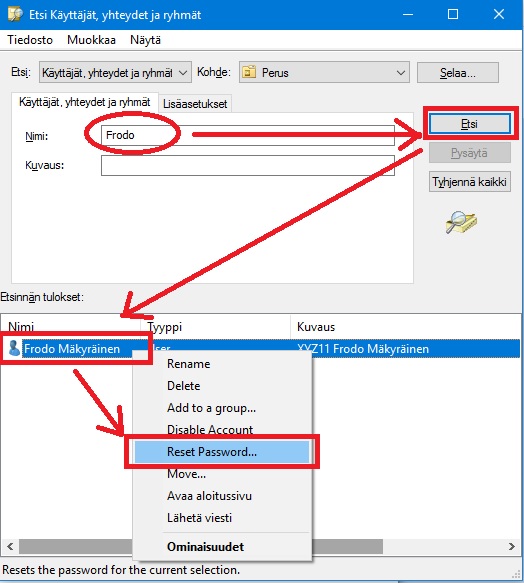
Kuva 8
Kirjoita uusi salasana kahteen kertaan ja hyväksy OK-painikkeella (kuva 9).
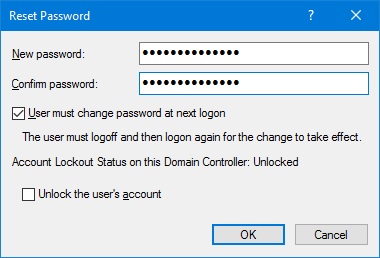
Kuva 9
Jos tunnus on pitkään lukittuna, ota yhteys Winnovan Helpdeskiin (02) 623 7272
2023 Winnovan ICT-tuki